زر الصفحة الرئيسية
إذا كنت داخل أحد التطبيقات، يمكنك دومًا الضغط على رمز Android auto في عرض التطبيقات للرجوع إلى عرض Android auto.
التحقق من Android Auto
يمكن التحكم في تطبيقات Android Auto عبر الشاشة المركزية، أو الجهاز المحمول أو باستخدام لوحة المفاتيح اليمنى بعجلة القيادة1.
التعرف على الصوت
يمكن كذلك التحكم في Android Auto باستخدام ميزة التعرف على الصوت. ضغطة طويلة على زر عجلة القيادة  تبدأ التعرف على الصوت، وضغطة قصيرة تقوم بإلغاء تنشيط التعرف على الصوت.
تبدأ التعرف على الصوت، وضغطة قصيرة تقوم بإلغاء تنشيط التعرف على الصوت.
التنقل بواسطة Android Auto
عند استخدام الملاحة في الخريطة عبر Android auto، لن يتوفر أي توجيه في شاشة السائق أو شاشة Head-up2 بل سيتوفر فقط في الشاشة المركزية.
إذا تم بدء تشغيل الملاحة من خلال Google Maps، فسوف يتم إيقاف التوجيه التفصيلي الأصلي للمسار الجاري تنفيذه.
إرسال/قراءة الرسائل
يتيح استخدام Google assistant كتابة/إملاء وقراءة الرسائل. سوف تظهر إشعارات وصول رسائل جديدة لبضع ثوانٍ في أعلى الشاشة. وفي حال قمتَ بتجاهل الإشعار، يظل بإمكانك دائماً العودة إلى الشاشة الرئيسية لعرضه من جديد. وللاستماع إلى رسالتك، حدّد الإشعار.
مستوى الصوت
يمكن العثور على إعدادات صوت تحكم بالصوت وتوجيه صوتي للملاحة ونغمة رنين الهاتف بالضغط على:
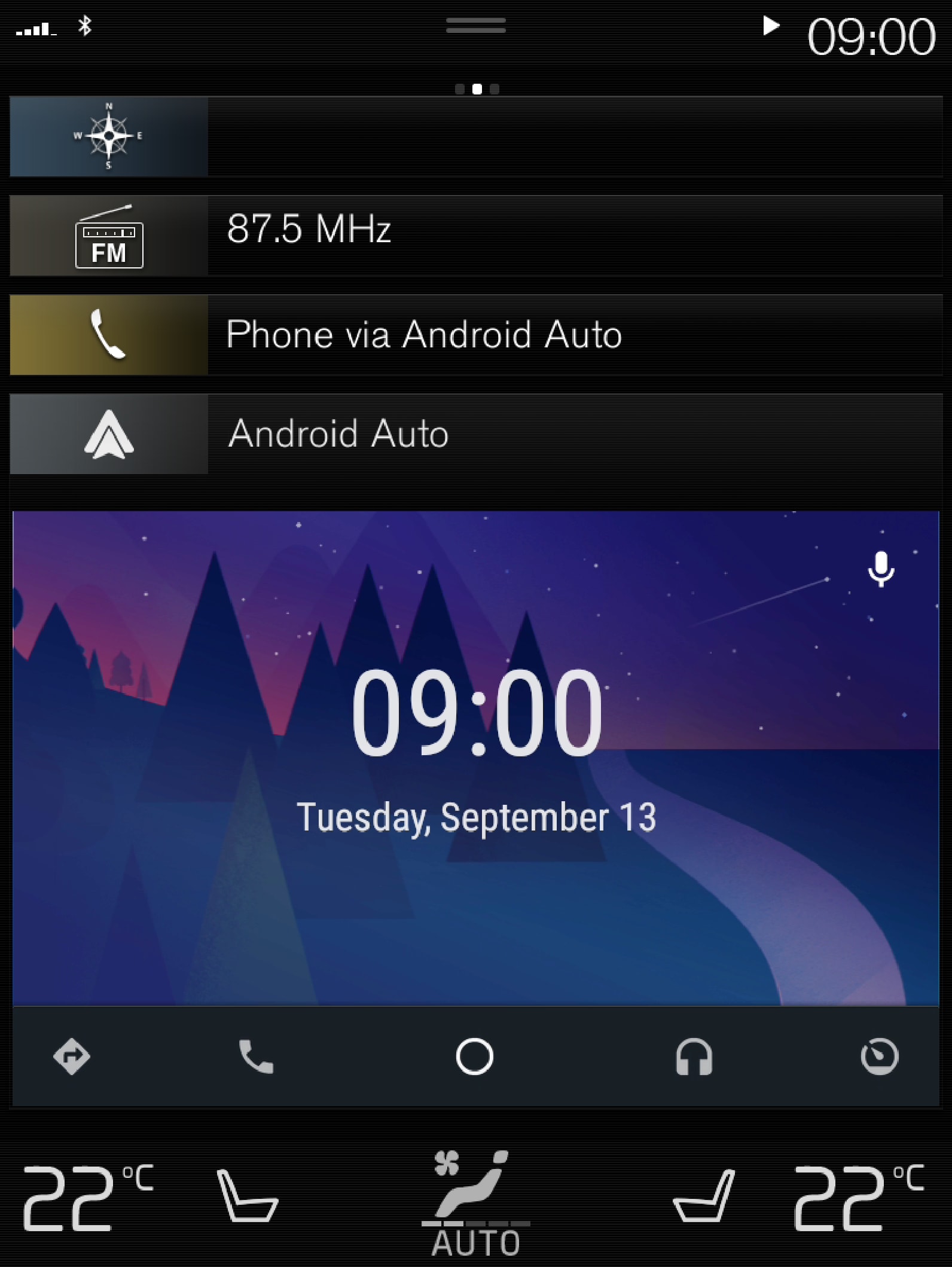
نصائح عامة
- تأكّد من تحديث التطبيقات.
- عند بدء تشغيل السيارة، انتظر إتمام تشغيل شاشة العرض المركزية قبل أن تقوم بتوصيل الهاتف. بعدئذٍ، يصبح بإمكانك فتح Android Auto من عرض التطبيقات.
- في حال واجهتك مشاكل مع Android Auto، افصل هاتف Android الخاص بك من منفذ USB ثم أعِد توصيله. ويمكنك، كخطوة نهائية، محاولة إغلاق كل التطبيقات قيد التشغيل وإعادة تشغيل هاتفك.
- يتم تنشيط وظيفة Bluetooth عند تشغيل Android Auto. ويمكنك تشغيل الوسائط عبر Bluetooth عندما يكون الهاتف متصلاً بـ Android Auto.
- يمكن حفظ 20 هاتف Android بحد أقصى في وقت واحد. وعند امتلاء القائمة وتوصيل هاتف جديد يتم حذف أقدم جهاز. عند الرغبة في حذف القائمة، يلزم إعادة إعدادات المصنع إلى الصورة الافتراضية، راجع استعادة الإعدادات من عرض الإعدادات لمزيد من المعلومات.
- يمكن العثور على مزيد من المعلومات عن كيفية البدء في موقع ويب Android Auto.
ملحوظة
لتتمكن من تركيب Android Auto، يلزم تزويد السيارة باثنين من منافذ USB (مشترك USB)3. إذا لم يتوفر بالسيارة سوى منفذ USB واحد، فلن يمكن استخدام Android Auto.
لا يمكن تركيب Android Auto في السيارة XC90 أو XC90 Twin Engine عام الطراز 2016 لعدم توفر مشترك USB بهما. ولا يمكن إعادة تركيب مشترك USB في هذين الطرازين.
لاستخدام Android Auto يلزمك تثبيت تطبيق Android Auto على هاتفك المحمول. لمعلومات عن الأسواق التي يتوفر بها التطبيق، راجع موقع الويب Android Auto.
يعمل Android Auto في الخلفية في حال تم تشغيل تطبيق آخر في العرض الفرعي نفسه. بغية إظهار Android Auto في العرض الفرعي مرة أخرى - المس رمز Android Auto في عرض التطبيقات.











